Catatan
Akses ke halaman ini memerlukan otorisasi. Anda dapat mencoba masuk atau mengubah direktori.
Akses ke halaman ini memerlukan otorisasi. Anda dapat mencoba mengubah direktori.
Saat Anda membuat proyek desktop Windows klasik baru di Visual Studio, proyek ini menargetkan Windows SDK terbaru yang diinstal oleh Visual Studio secara default. Visual Studio menginstal versi SDK saat Anda menginstal beban kerja C++ Desktop. Windows SDK mendukung penulisan kode untuk Windows 7 SP1 dan yang lebih baru. Untuk informasi selengkapnya tentang menargetkan versi Windows tertentu, lihat Menggunakan Header Windows dan Memperbarui WINVER dan _WIN32_WINNT.
Saat meningkatkan proyek yang ada, Anda memiliki pilihan: Anda dapat tetap menggunakan target Windows SDK yang ditentukan dalam proyek Anda. Atau, Anda dapat menargetkan ulang proyek Anda untuk menggunakan Windows SDK terbaru. Dengan Windows SDK terbaru, Anda mendapatkan keuntungan dari dukungan untuk sistem operasi terbaru dan standar bahasa.
Gunakan Windows SDK yang tepat untuk proyek Anda
Dimulai dengan Visual Studio 2015, pustaka C Runtime (CRT) dipisahkan menjadi dua bagian: Satu bagian, ucrtbase, berisi fungsi C dan CRT khusus Microsoft Standar yang dapat Anda gunakan di Universal Windows Apps. Pustaka ini sekarang dikenal sebagai Universal CRT, atau UCRT, dan telah pindah ke Windows SDK. UCRT berisi banyak fungsi baru, seperti fungsi C99, yang diperlukan untuk mendukung standar bahasa C++ terbaru. Bagian lain dari CRT asli adalah vcruntime. Ini berisi dukungan runtime C, startup, dan kode penghentian, dan segala sesuatu yang lain yang tidak masuk ke UCRT. Pustaka vcruntime diinstal bersama dengan compiler C++ dan toolset di Visual Studio. Untuk informasi selengkapnya, lihat fitur pustaka CRT.
UCRT sekarang menjadi komponen sistem yang diinstal pada setiap versi Windows 10 dan yang lebih baru. Ini juga tersedia sebagai komponen yang dapat diinstal untuk semua versi Windows yang didukung sebelumnya. Anda dapat menggunakan Windows SDK untuk menargetkan semua versi Windows yang didukung. Untuk daftar lengkap sistem operasi yang didukung, lihat Windows SDK.
Untuk menargetkan ulang proyek Anda untuk menggunakan Windows SDK terbaru saat Anda meningkatkan dari versi proyek sebelum Visual Studio 2015, ikuti langkah-langkah berikut:
Untuk menargetkan Windows SDK terbaru
Pastikan Windows SDK terbaru terinstal. Windows SDK diinstal sebagai bagian dari pengembangan Desktop dengan beban kerja C++ di Alat Penginstal Visual Studio. Versi mandiri tersedia di Windows SDK.
Buka menu pintasan untuk simpul proyek, dan pilih Proyek penargetan ulang. (Di versi Visual Studio yang lebih lama, pilih Retarget Versi SDK.) Dialog Tinjau Tindakan Solusi muncul.
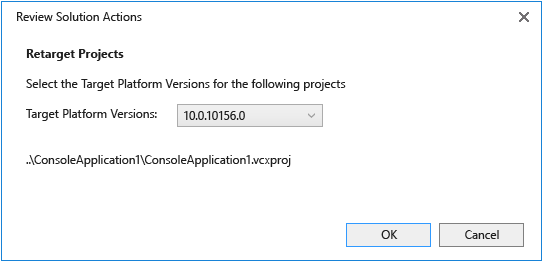
Di daftar dropdown Versi Platform Target, pilih versi Windows SDK yang ingin Anda targetkan. Secara umum, kami sarankan Anda memilih versi terbaru yang diinstal. Pilih tombol OK untuk menerapkan perubahan.
8.1 dalam konteks ini mengacu pada Windows 8.1 SDK.
Jika langkah ini berhasil, teks berikut muncul di jendela Output:
Retargeting End: 1 completed, 0 failed, 0 skippedBuka dialog properti proyek. Di bagian Umum Properti>Konfigurasi, perhatikan nilai Versi Platform Target Windows. Mengubah nilai di sini memiliki efek yang sama dengan mengikuti prosedur ini. Untuk informasi lebih lanjut, lihat Halaman Properti Umum (Proyek).
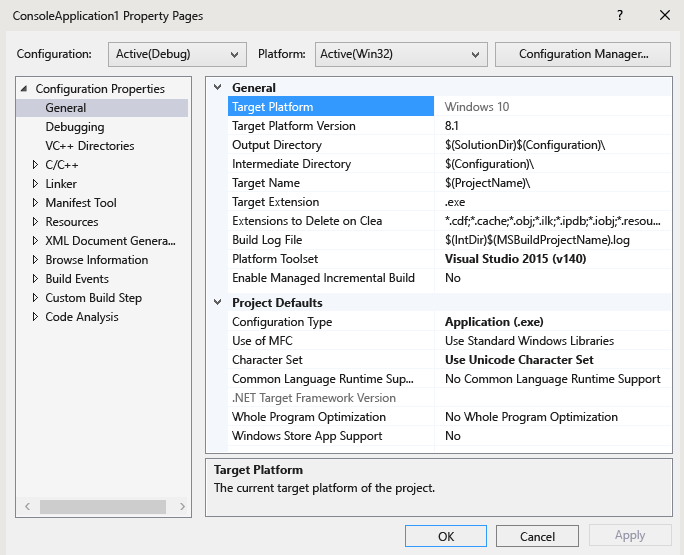
Tindakan ini mengubah nilai makro proyek yang menyertakan jalur ke file header dan file pustaka. Untuk melihat apa yang berubah, buka bagian Direktori Visual C++ dari dialog Properti Proyek. Pilih salah satu properti, seperti Sertakan Direktori. Kemudian, buka daftar dropdown nilai properti, dan pilih <Edit>. Dialog Sertakan Direktori muncul.
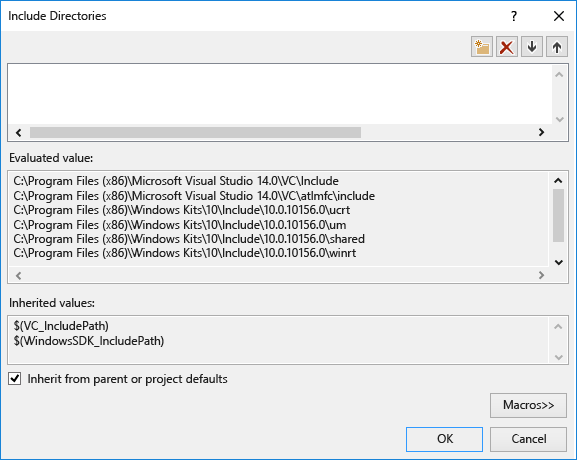
Pilih tombol Makro >> , dan gulir ke bawah daftar makro ke makro Windows SDK untuk melihat semua nilai baru.
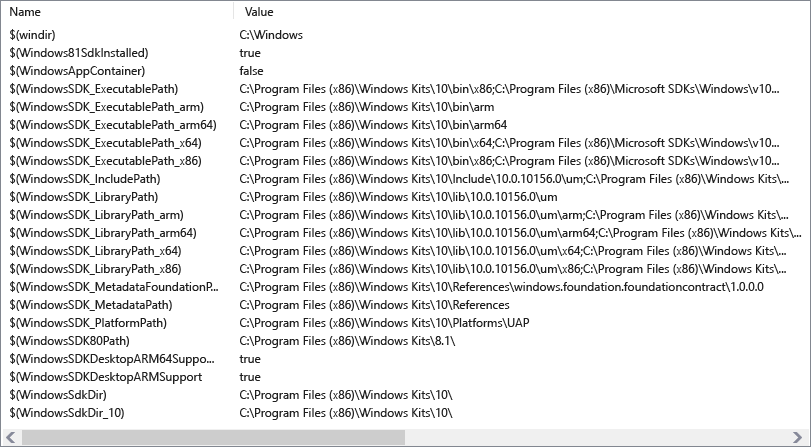
Ulangi prosedur penargetan ulang untuk proyek solusi lain, sesuai kebutuhan, dan bangun kembali solusi.
Untuk menargetkan SDK Windows 8.1
Buka menu pintasan untuk simpul proyek di Penjelajah Solusi, dan pilih Target ulang proyek. (Di versi Visual Studio yang lebih lama, pilih Retarget Versi SDK.)
Di daftar dropdown Versi Platform Target, pilih 8.1.